프리미어 #3) 도대체 패널이 뭔데?! 각 패널의 기능과 역할 (1)

안녕하세요
쉬운 어도비 땡쌤입니다!😌
오늘은 각 패널들이 어떤 기능을 가지고 있고 어떤 역할을 하는지 알아볼텐데요
모~든 패널을 다루지는 않고,
가장 자주 사용하는 패널들을 위주로 알려드리려고 합니다.
각각의 패널 안에서도 또 많은 기능들이 있기 때문에
오늘은 아주 간단하게 기본적인 역할만 말씀드릴게요^^
세부적인 기능은 편집을 하면서 차차 공부할 수 있어요
패널이 뭐예요?


패널은 위 화면들처럼 선택했을 때 파란색 테두리로 구분이 가능하고,
각각 기능에 맞는 이름을 가지고 있습니다.

상단 window(창)을 눌러보면 모든 패널의 이름과 활성화 여부를 확인할 수 있습니다.
패널에 대해 아직 잘 모른다면 1강을 참조해주세요!
https://ddaengss.tistory.com/1
프리미어 #1) 프로젝트 생성 & 패널의 기능 및 위치 설정 방법
안녕하세요 쉬운 어도비 땡쌤입니다! 오늘은 프리미어 첫 포스팅으로 프리미어를 처음 켰을 때 마주치게 되는 환경에 대해 알아볼게요 패널과 레이아웃은 당장 편집을 하는게 아니다보니 많은
ddaengss.tistory.com
각 패널의 역할
1. Project (프로젝트)

프로젝트는 영상 편집을 위한 모든 소스와 시퀀스가 저장되는 패널이에요
※ 영상 편집에서 소스(Source)란?
편집에 사용되는 영상, 이미지, 배경음악, 효과음 등
모든 개별 파일을 통칭하는 말
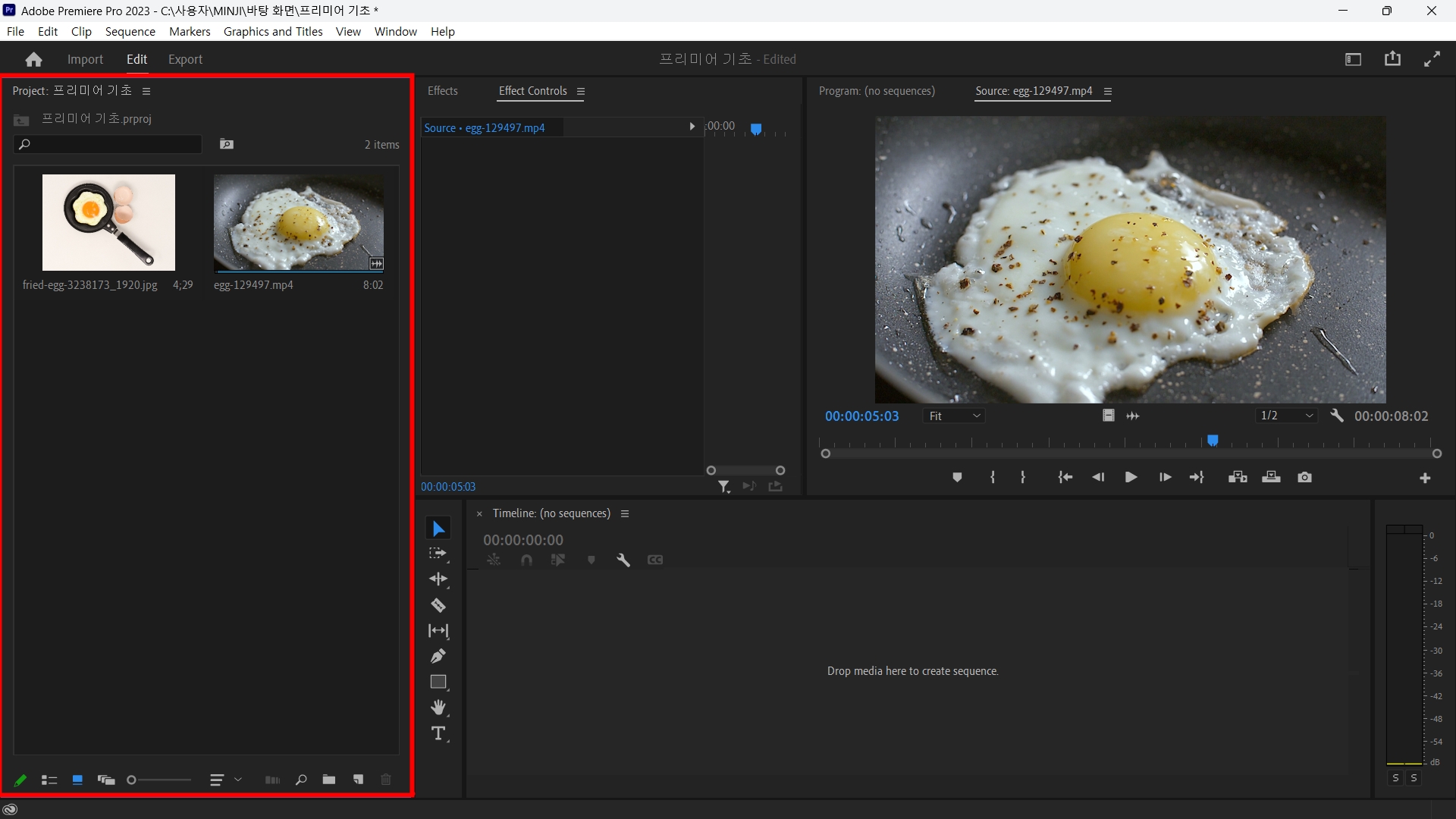
소스를 불러오면 위 화면처럼 프로젝트창에서 파일을 확인할 수 있어요.
컴퓨터 폴더를 정리하듯이 새로운 폴더를 만들어서 정리할 수도 있고,
구분하기 쉽도록 이름을 바꿀 수도 있어요
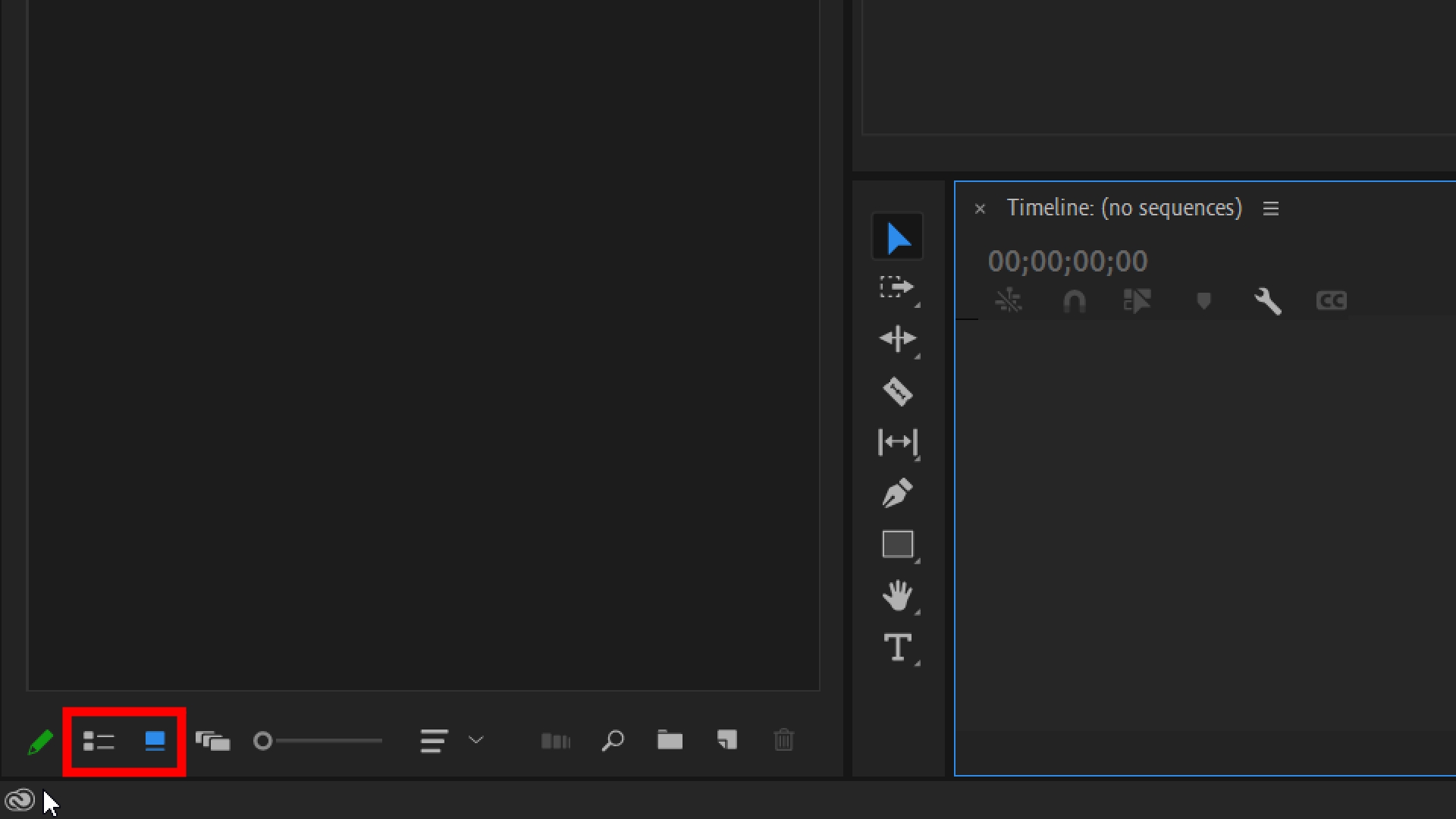
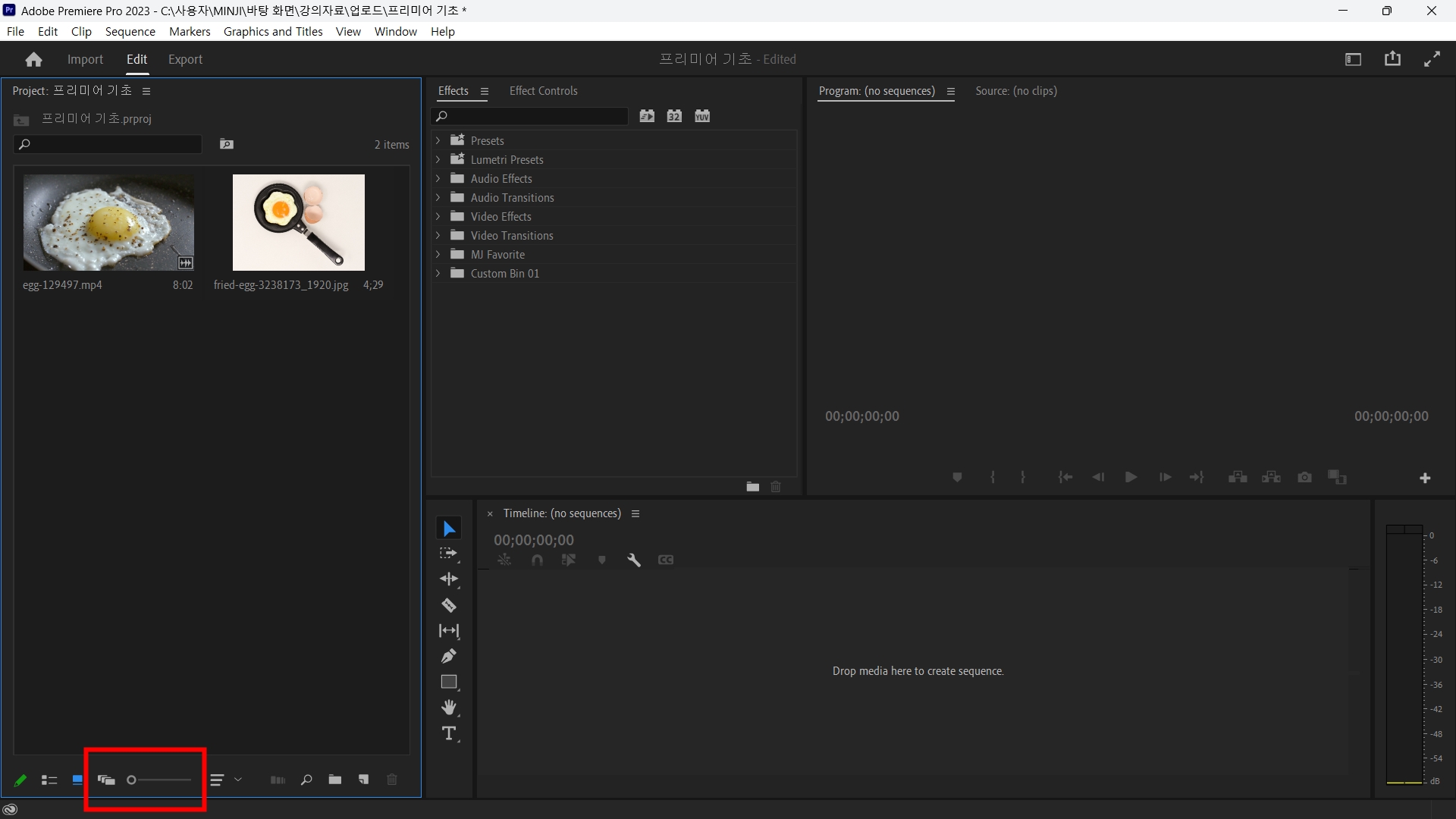
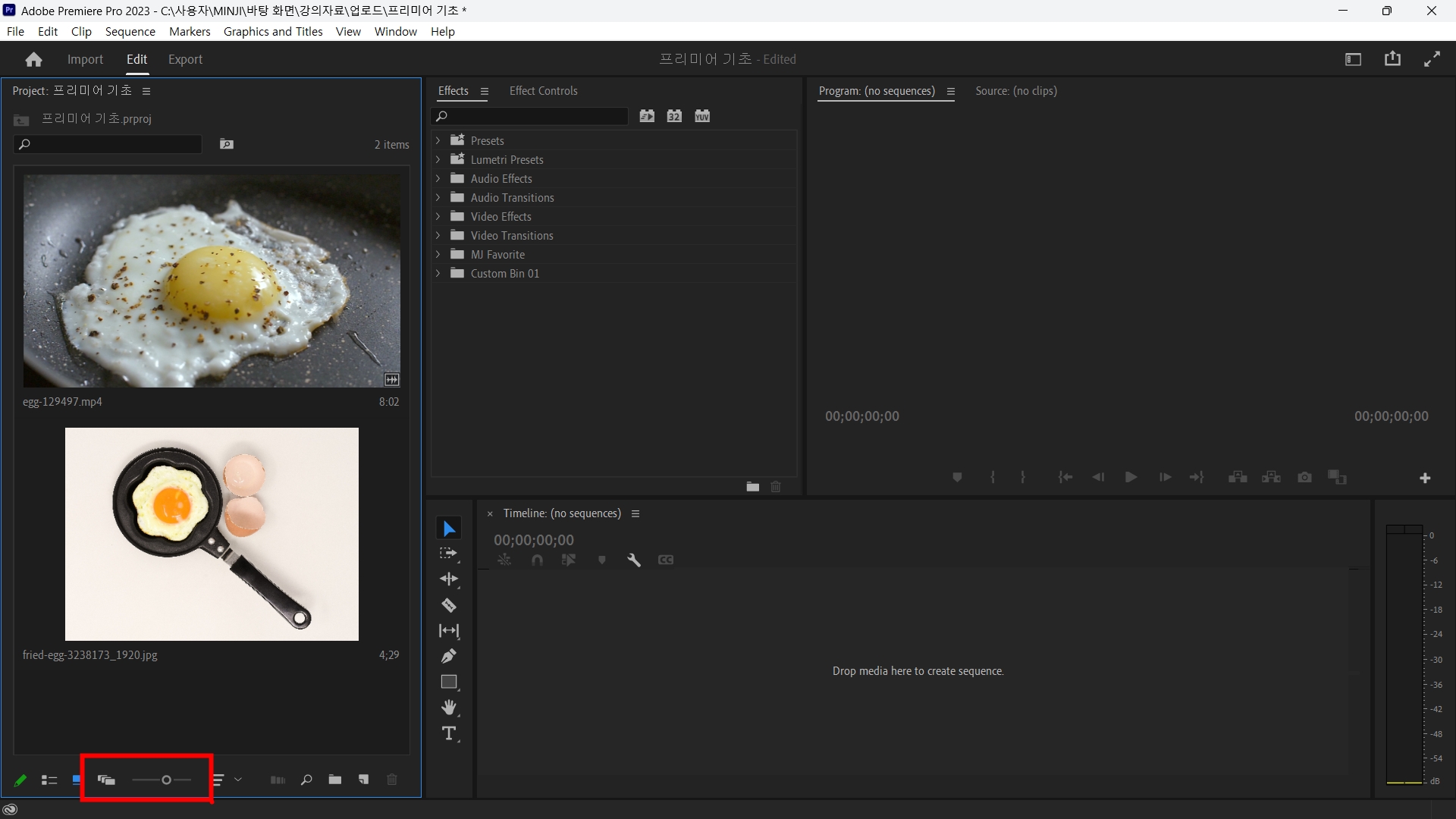

다양한 기준으로 소스를 정렬할 수 있는데,
기본값은 User Oder(사용자 정의)로 돼있어요
제가 자주 사용하는 건 Name(이름), Media Start(촬영 시각), Scene(장면 분석)
등을 필요에 따라 사용해요
이 외에도 프로젝트 창에서 폴더를 나누거나 새로운 소스를 만드는 등
프로젝트를 편리하게 사용할 수 있는 기능들도 있어요
2. Effects (효과) & Effect Controls (효과 컨트롤)

Effects 패널에서는 말 그대로 프리미어의 기본 효과들을
찾아서 적용할 수 있어요
MJ Favorite 항목은 제가 만들어놓은 즐겨찾기 폴더로
자주 쓰는 항목들만 찾기 쉽게 모아놓은 사용자 항목이에요

언뜻 보면 복잡하고 굉장히 많은 항목이 있는 것 같지만,
카테고리를 크게 두 가지로 분류해서 볼 수 있습니다.
상단의 Preset(사전설정)을 제외하고
Audio와 Video로 나눠져 있고,
각각의 항목은 Effects와 Transition으로 나눠서 볼 수 있어요.
각각의 항목을 열어보면 굉장히 세분화된 폴더로 다시 나눠지는 걸 볼 수 있는데,
사용하고자 하는 효과의 이름을 알고 있다면
상단의 검색창에서 직접 검색해서 사용할 수도 있고,
적절한 항목을 찾아 들어가서 효과를 직접 적용할 수도 있습니다.
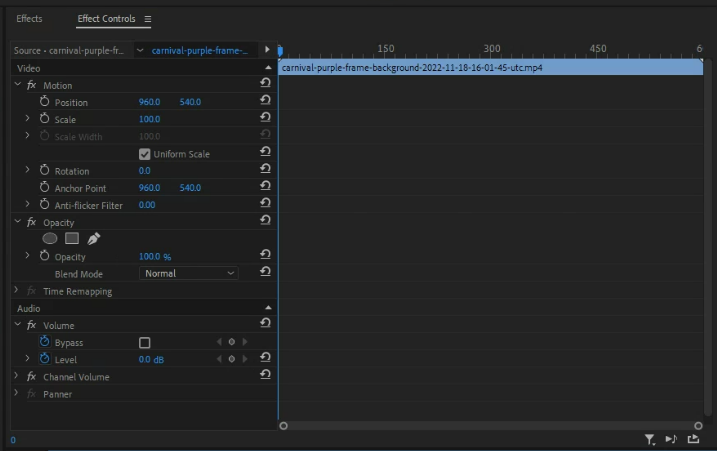
적용된 효과는 효과 컨트롤 패널에서 세부 항목 등을 조정할 수 있어요
또, 효과 컨트롤 패널은 적용한 효과 뿐 아니라 기본적으로 소스가 가지고 있는 속성,
즉, Scale(크기), Position(위치), Rotation(회전), Opacity(불투명도) 등의
항목들도 조정이 가능합니다.
효과 컨트롤 패널 우측의 타임라인과 인디케이터도
타임라인 패널, 프로그램 모니터 패널의 인디케이터와 모두 연동이 돼요
셋 중에 어떤 인디케이터를 이동해도 함께 움직인다는 점!
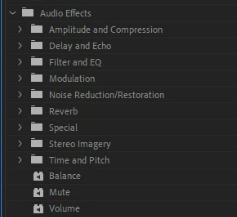

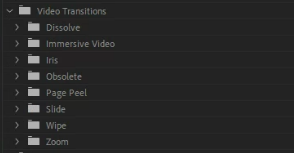
효과는 워낙 종류가 많아서 일일히 설명하긴 어렵고
직접 프로젝트를 켜고 한개씩 적용해보시는 걸 추천드려요^^
한번씩 적용해보고 어떤 효과인지 알아보며 맘에 드는 효과를 찾아나가다보면
이름도 낯선 다양한 효과들과 금방 친해질 수 있으실 거예요
때로는 가장 돌아가는 길이 가장 빠를 수도 있다는거~
자주 사용하는 효과와 적용방법은
다음에 새로운 포스팅으로 소개해 드릴게요🫶
3. Program (프로그램) ; Program Monitor (프로그램 모니터)

프로그램 (모니터) 패널은 편집중인 화면을 실시간으로 보여줍니다.
아래 타임라인 위에 있는 파란색 막대기를 인디케이터(또는 타임라인바)라고 하는데
이 인디케이터가 위치해 있는 시간대를 보여줘요.
타임라인을 재생했을 때 프로그램 패널에 나타나는 화면이
최종 영상 미리보기라고 생각하시면 됩니다.
4. Source (소스)

Source(소스) 패널은 프로그램 패널과 비슷한 듯 달라서
헷갈리기 쉬운 패널이에요 (주의!!)
프로그램 패널은 편집중인 화면(효과나 컷이 적용된 상태)을 보여준다면
소스 패널은 원본 그대로의 소스를 보여주는 패널입니다
소스가 사용돼서 타임라인에 위치해 있어도 상관 없어요
정말 많이 하시는 질문 중 하나가
"쌤~ 효과를 적용했는데 저는 화면에서 아무런 변화가 없어요"입니다
일반적으로 이건 두 가지 상황 중 하나일 가능성이 99%인데요
##효과를 적용했는데 화면에서 아무런 변화가 없을 때
1. 프로그램 패널 대신 소스 패널을 보고 있는 경우
소스를 더블클릭하면 소스창이 바로 활성화되기 때문에
내가 소스 패널을 굳이 클릭하지 않았더라도 이런 경우가 많이 발생해요
2. 인디케이터가 위치한 소스와 선택한 소스가 일치하지 않는 경우
효과 패널에는 내가 보고 있는 소스가 아닌 선택한 소스에 대한 항목이 나오기 때문에
인디케이터로 내가 보고 있는 소스를 꼭 선택해주셔야 해요
=> 이건 아직 잘 이해가 안 될 수 있는데, 효과 실습 때 한 번 더 다뤄볼게요^^
5. Tool bar (툴바)
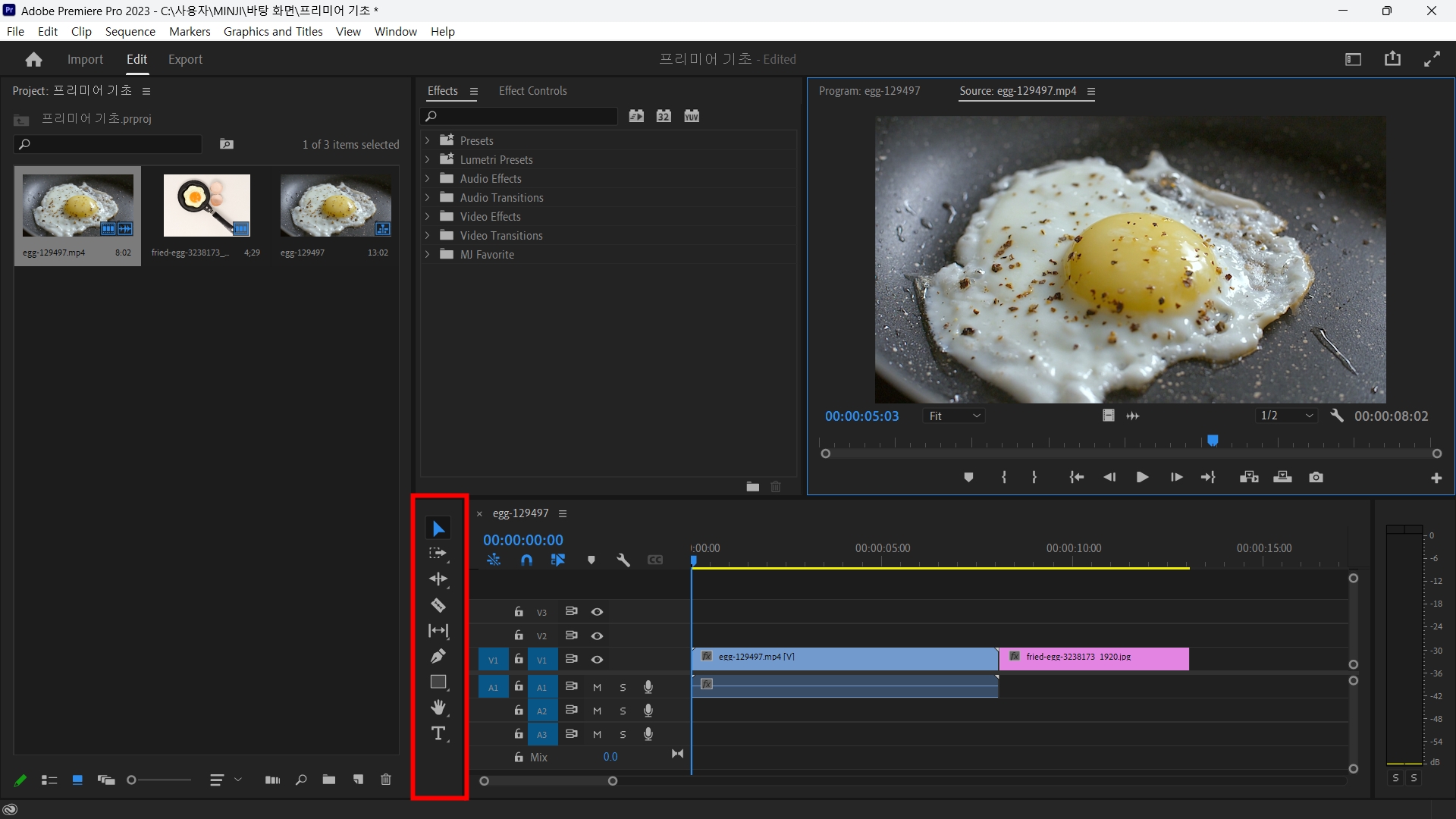
기본적인 편집에 사용되는 툴이 위치한 패널입니다
Selection(선택), Razor(자르기도구), Pen Tool(펜툴) 등 대부분 소스에 직접 적용하는 기능들이에요
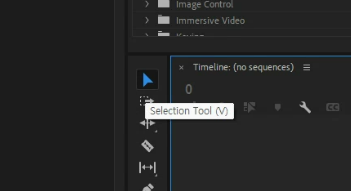
클릭하지 않고 마우스를 올려놓은 채로 잠시 기다리면
이렇게 툴의 이름과 툴을 활성화하는 단축키를 볼 수 있어요

툴 아이콘 옆에 작은 삼각형이 붙어 있는 것들은 숨겨진 툴이 더 있다는 뜻이에요
길게 꾹~눌러주면 숨겨진 툴들을 찾을 수 있습니다.
6. Timeline (타임라인)
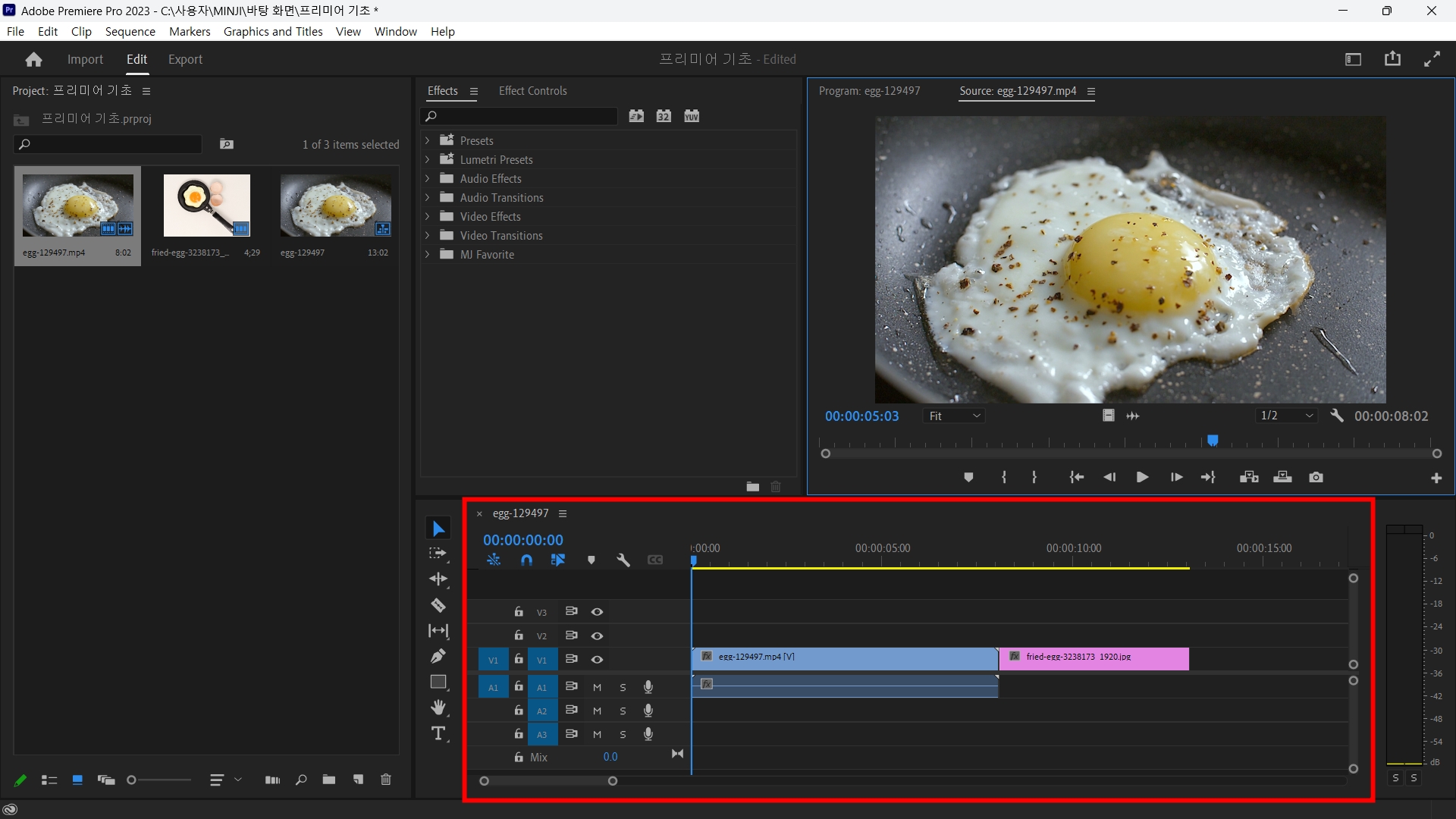
Timeline(타임라임)패널은 실제적으로 편집이 이루어지는 공간으로
소스를 원하는 시간대에 순서대로 위치하고 잘라서 이어붙이는 모든 편집 작업을 하게 됩니다
레이어와 같은 개념으로 Track(트랙)이 존재하는데
이 트랙은 V1, V2, V3...이렇게 이름이 붙여진 비디오 트랙과
A1, A2, A3...이렇게 이름이 붙는 오디오 트랙으로 나눠져요
우리가 영상을 그냥 볼 때는 비디오와 오디오가 당연히 함께하는 경우가 많지만
편집할 때는 비디오와 오디오를 따로따로 움직인다는 걸 꼭 기억해주세요!
6. Audio Meters (오디오미터)
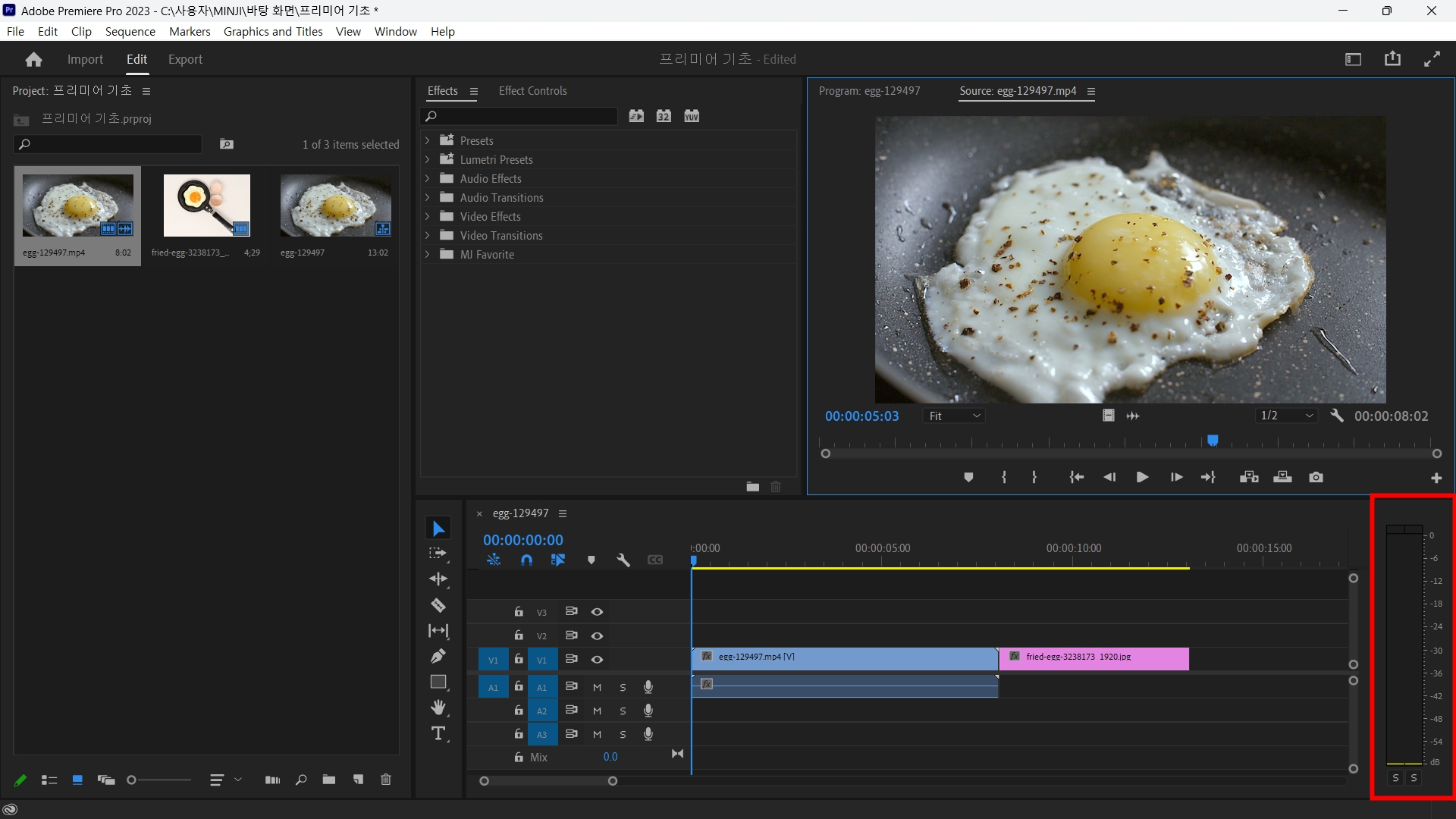
우리가 듣는 소리는소리 재생 환경에 따라 다른 크기로 들릴 수 있어서
무척 주관적이라고 할 수 있어요.
예를들면 컴퓨터의 오디오 크기, 스피커의 오디오 크기, 영상 재생툴(유튜브 등)의 오디오 크기를
모두 각각 조절할 수 있기 때문에 나는 적당한 크기라고 생각한 소리도
어떤 환경에서는 너무 작거나 크게 들릴 수 있죠.
그래서 내 귀에 들리는 소리의 크기를 믿지 않고,
Audio Meter(오디오미터)를 통해 객관적인 소리의 크기(데시벨, db)을 기준으로 잡고
소리 편집을 해주어야 합니다.
이번 포스팅에서는 가장 기초적으로 쓰이는 패널들의 역할을 공부해봤는데요
분량조절 실패로...
각 패널의 기능과 역할 (2)에서 다음에 보이는 몇 가지 패널을 더 알아볼게요
패널과 툴만 확실히 알고 있어도 기본적인 편집은 다 가능하다는 거!
기초를 탄탄히 하면 앞으로의 편집이 훨씬 수월할거예요
패널들과 친해질때까지 화이팅🔥🔥
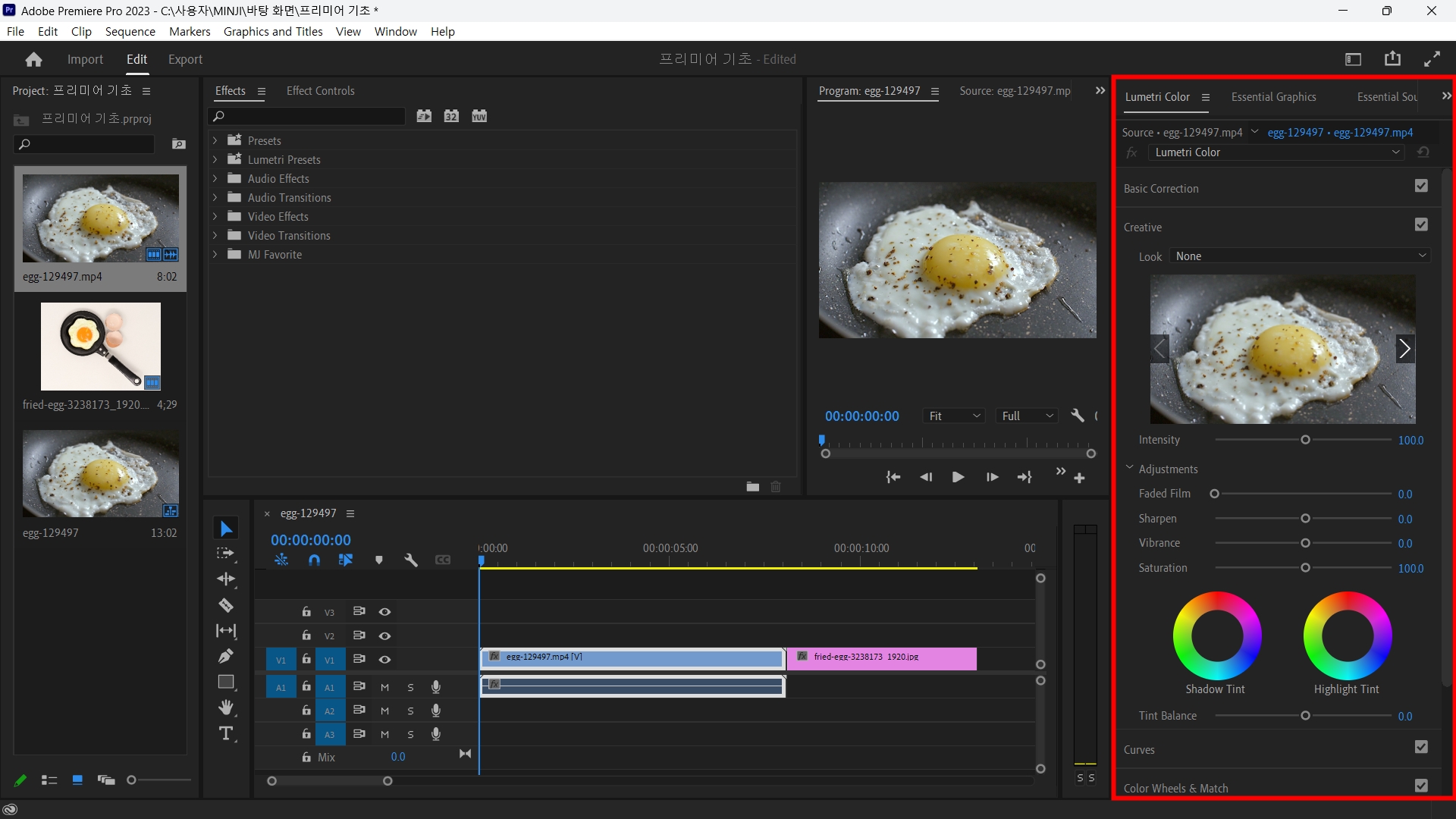
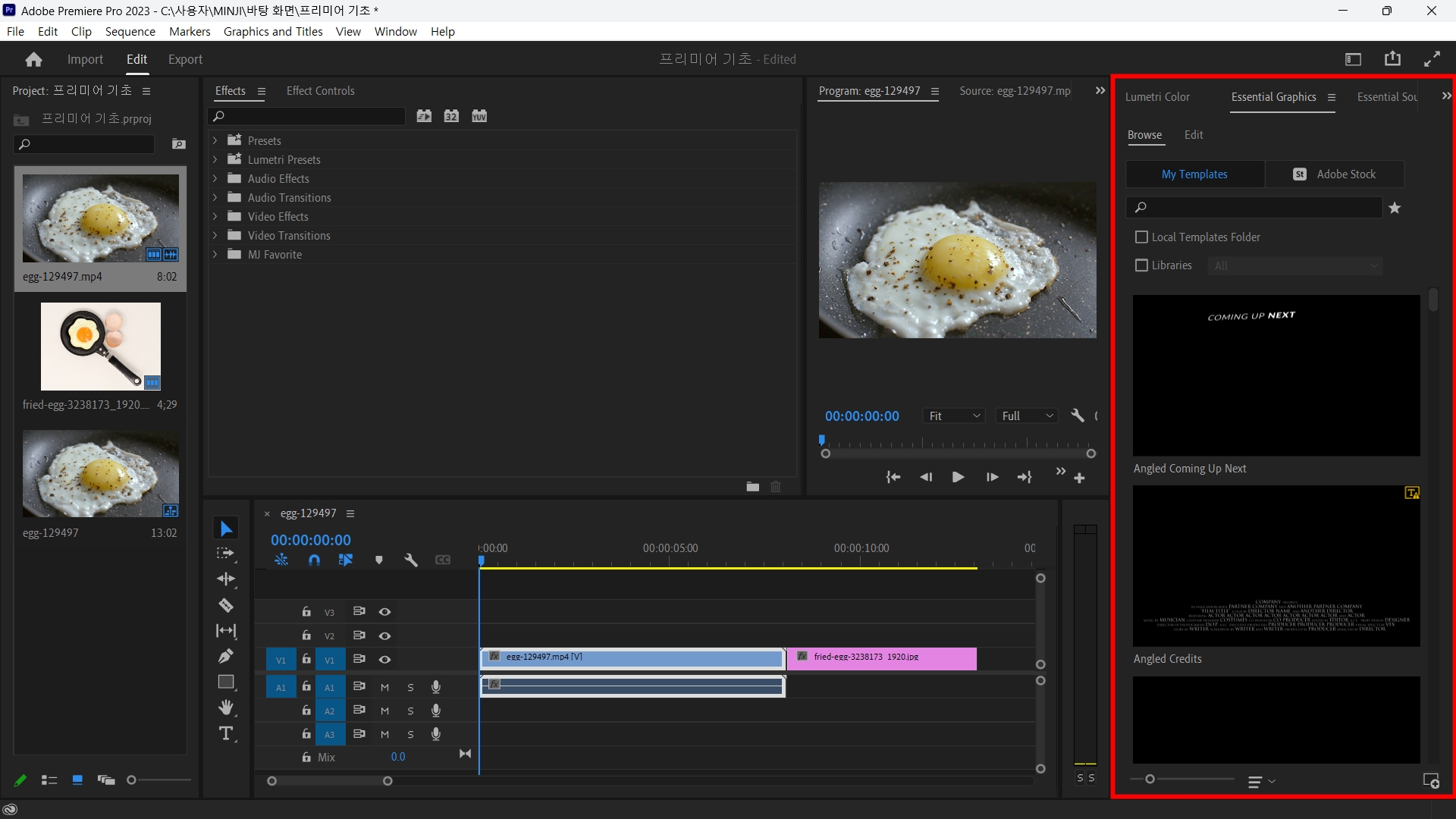


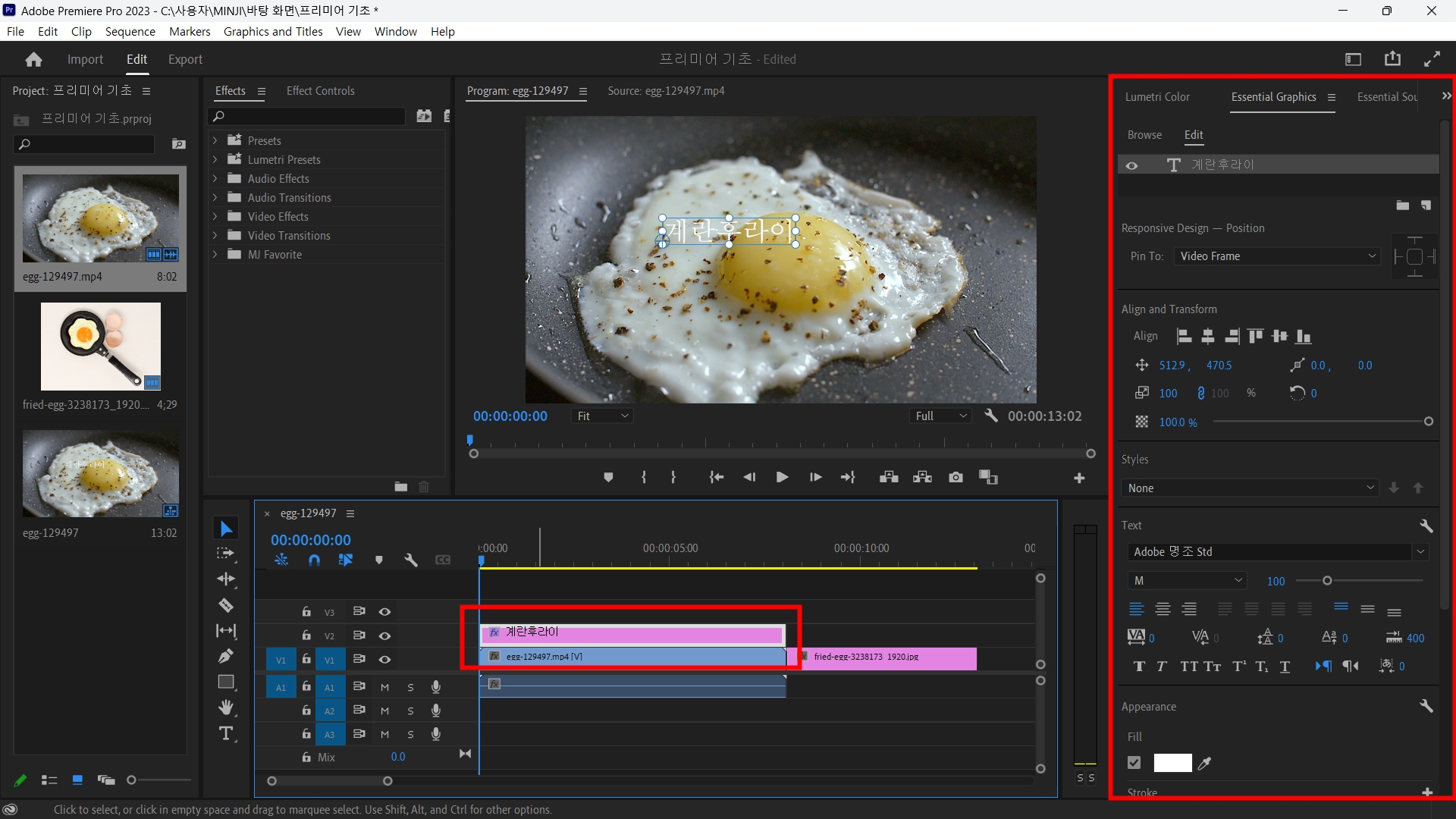
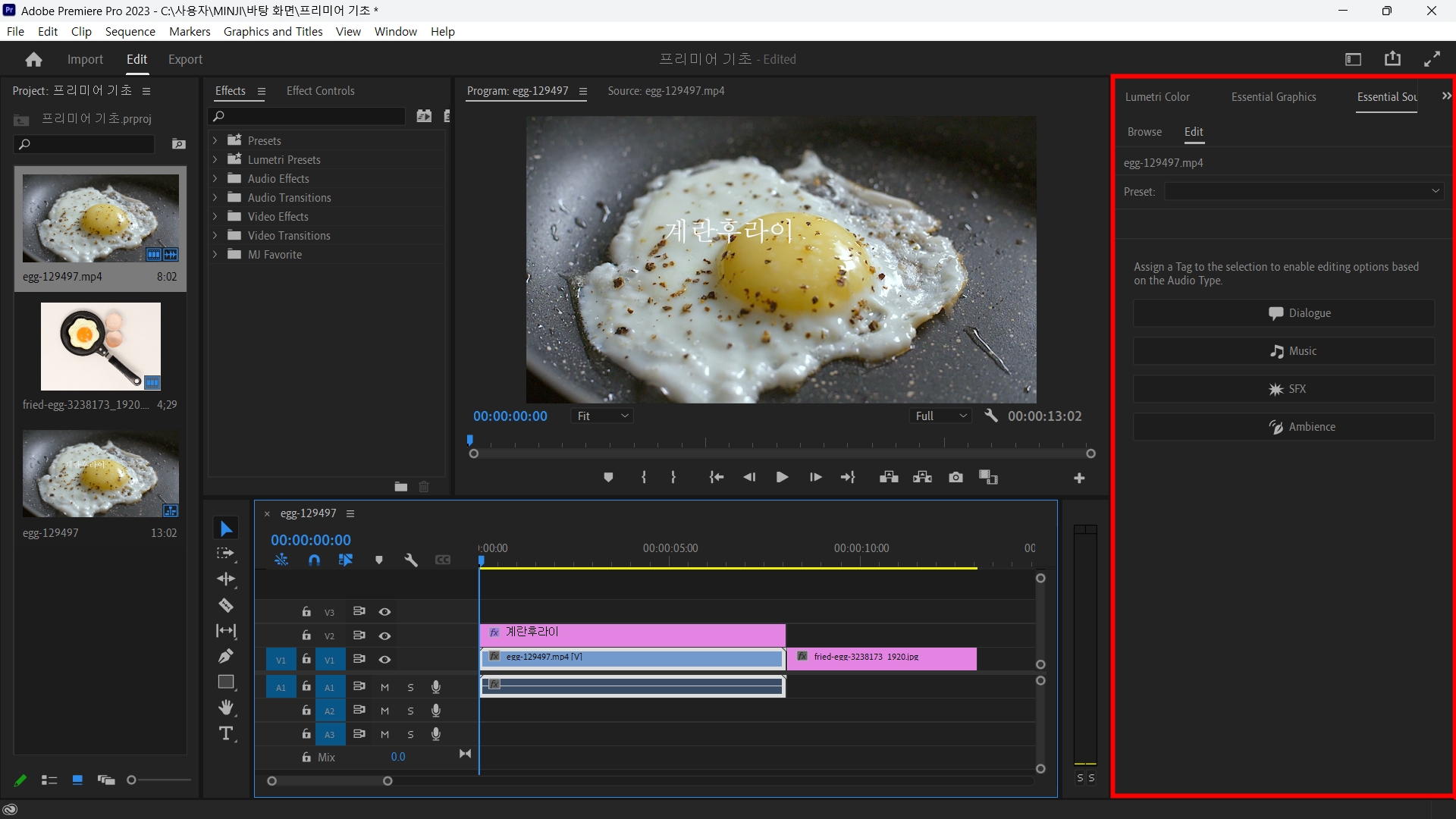
-
땡쌤의 글이 도움이 됐다면 구독과 ❤️를 눌러주세요
